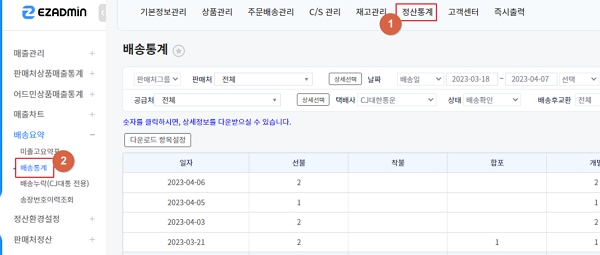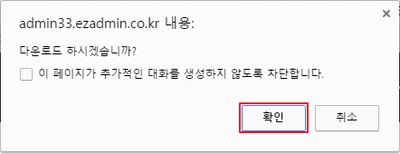"배송통계"의 두 판 사이의 차이
둘러보기로 이동
검색으로 이동
| 22번째 줄: | 22번째 줄: | ||
==<big>'''A. 검색 조건 설정하기'''</big>== | ==<big>'''A. 검색 조건 설정하기'''</big>== | ||
| − | <br/><br/> | + | {| width="1500px" |
| + | |- | ||
| + | | valign="top" |[[파일:배송통계20230407.jpg|대체글=|섬네일|600x600픽셀|(확대하려면 클릭)]] | ||
| + | {| class="wikitable" | ||
| + | |+ | ||
| + | !판매처 / 공급처 설정 | ||
| + | | | ||
| + | |- | ||
| + | !날짜 | ||
| + | | | ||
| + | |- | ||
| + | !택배사 | ||
| + | | | ||
| + | |- | ||
| + | !상태 | ||
| + | | | ||
| + | |- | ||
| + | !배송후교환 | ||
| + | | | ||
| + | |- | ||
| + | !배송후취소 | ||
| + | | | ||
| + | |} | ||
| + | <br /><br /><br /><br /> | ||
| + | |||
| + | |||
| − | |||
| − | |||
| − | |||
| − | + | <div>__TOC__</div> | |
| − | |||
|} | |} | ||
| − | |||
---- | ---- | ||
| − | {|width=" | + | {| width="1500px" |
|- | |- | ||
| − | | valign=top| | + | | valign="top" |'''[정산통계 > 배송요약 > 배송통계]'''[[파일:배송통계20230407.jpg|대체글=|섬네일|600x600픽셀|(확대하려면 클릭)]] |
| + | |||
| + | |||
| + | 배송통계는 송장/배송 상태의 주문에 대하여 송장갯수 기준으로 통계를 볼 수 있습니다. | ||
| + | |||
| + | 실제 출력/입력된 송장 갯수에 대하여 보고싶으신 경우 해당 메뉴를 통하여 활용 가능합니다.<br /><br /><br /><br /> | ||
| + | |||
| + | |||
| + | |||
| − | + | <div>__TOC__</div> | |
| − | |||
| − | |||
|} | |} | ||
2023년 4월 7일 (금) 04:48 판
개요
| [정산통계 > 배송요약 > 배송통계]
실제 출력/입력된 송장 갯수에 대하여 보고싶으신 경우 해당 메뉴를 통하여 활용 가능합니다.
|
A. 검색 조건 설정하기
|
| [정산통계 > 배송요약 > 배송통계]
실제 출력/입력된 송장 갯수에 대하여 보고싶으신 경우 해당 메뉴를 통하여 활용 가능합니다.
|
B. 검색 결과 확인하기
|
1. 각 항목에서 조회되는 수량은 다음과 같습니다.
|
|
2. 숫자를 클릭하면 해당 주문을 엑셀 파일로 다운로드 가능합니다. |
C. 다운로드 하기
|
2. 숫자를 클릭하면 해당 주문을 엑셀 파일로 다운로드 가능합니다. |